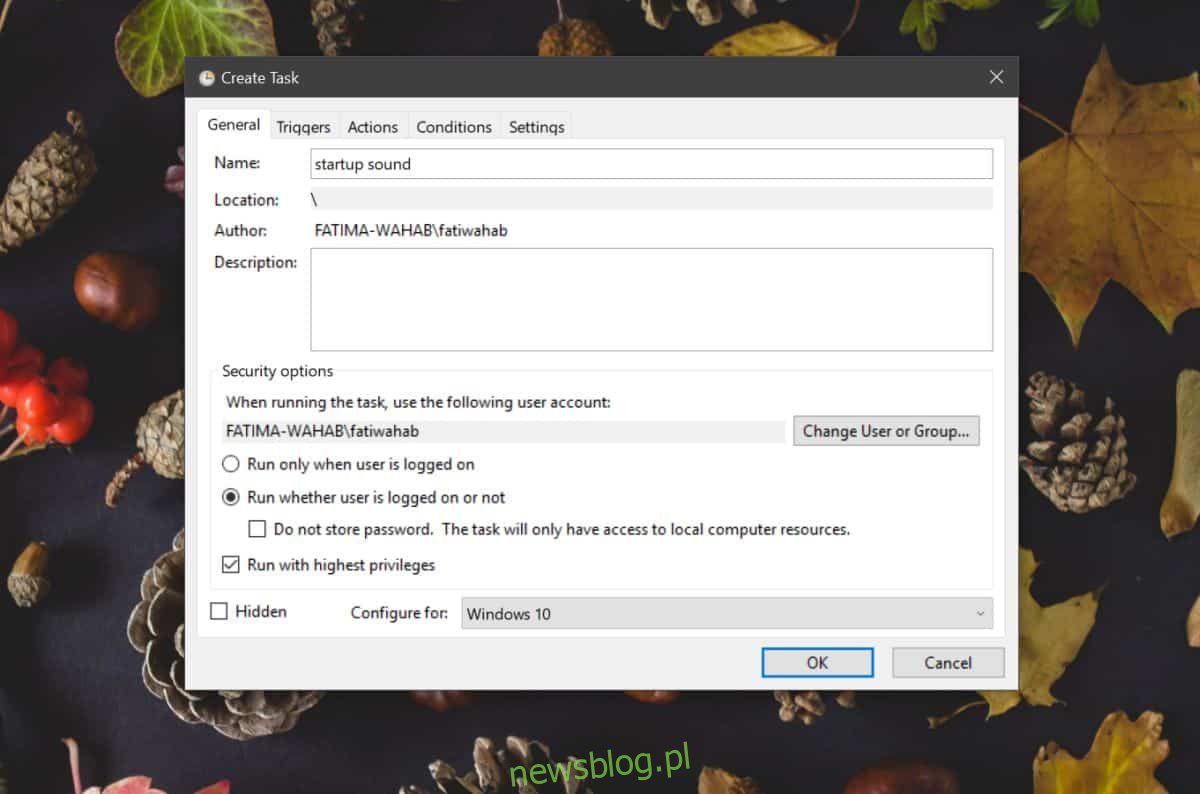
Chia sẻ ngay trên phương tiện truyền thông xã hội:
Hệ điều hành mất nhiều thời gian nhất để phát âm thanh khởi động và tắt máy để biểu thị một sự kiện. Một số người dùng thấy điều này gây khó chịu và mặc dù tính năng này phần lớn phổ biến, nhưng họ đã tìm cách vô hiệu hóa nó. Trong phiên bản hiện tại của hệ thống Windows Không thể phát 10 âm thanh khởi động và tắt hệ thống. Tùy chọn này đã bị xóa cách đây một thời gian, nhưng có một vụ hack sổ đăng ký vẫn có thể kích hoạt tùy chọn này. Điều này cũng biến mất, vì vậy chúng tôi cần một giải pháp khác.
Bạn phải có các tệp âm thanh sẵn sàng để khởi động và tắt máy. Chúng phải ở định dạng MP3 hoặc WAV.
Âm thanh khởi động hệ thống
Để phát âm thanh khởi động và tắt máy, bạn cần tạo hai tác vụ riêng biệt trong Trình lập lịch tác vụ. Mở Trình lập lịch tác vụ và nhấp vào Tạo tác vụ mới trong cột bên phải và làm theo các bước bên dưới.
Đặt cho nhiệm vụ một cái tên thích hợp để cho bạn biết nó dùng để làm gì. Trong trường hợp này, hãy đặt tên cho nó là Âm thanh khởi động, vì tác vụ đầu tiên sẽ chịu trách nhiệm phát âm thanh trong quá trình khởi động hệ thống.
Trên cùng một tab, chọn “Chạy cho dù người dùng có đăng nhập hay không” và bật “Chạy với đặc quyền cao nhất”.
Mở menu thả xuống Cấu hình và chọn Windows 10.
Sau đó chuyển đến tab Triggers và nhấp vào nút New ở dưới cùng. Mở menu thả xuống “Bắt đầu tác vụ” và chọn tùy chọn “Khi khởi động”.
Chuyển đến tab Hành động và nhấp vào Mới. Trong cửa sổ Hành động mới, chọn tệp âm thanh sẽ được phát khi khởi động hệ thống.
Chuyển đến tab Điều kiện và tắt tùy chọn “Chỉ chạy tác vụ khi máy tính bật nguồn AC”. Nếu bạn không muốn phát âm thanh khi hệ thống đang sử dụng nguồn pin, bạn có thể bật tùy chọn này. Nhấp vào OK.
Bạn sẽ được yêu cầu nhập mật khẩu tài khoản của mình để tạo tác vụ. sau hệ thống Windows 10 sẽ phát âm thanh khi hệ thống bật.
Âm thanh tắt hệ thống
Để phát âm thanh tắt máy, hãy làm theo quy trình trên, nhưng thay đổi những gì bạn thực hiện trong bước 4về sau.
Chuyển đến tab Kích hoạt và mở menu “Bắt đầu tác vụ”. Chọn “Tại sự kiện” từ menu. Mở menu “Nhật ký” và chọn tùy chọn “Hệ thống”. Trong trường ID sự kiện, hãy nhập 1074.
Làm theo phần còn lại của quy trình trên và khi hệ thống của bạn tắt, nó sẽ phát tệp âm thanh bạn đã chọn.
Bạn nghĩ gì về bài báo này?
